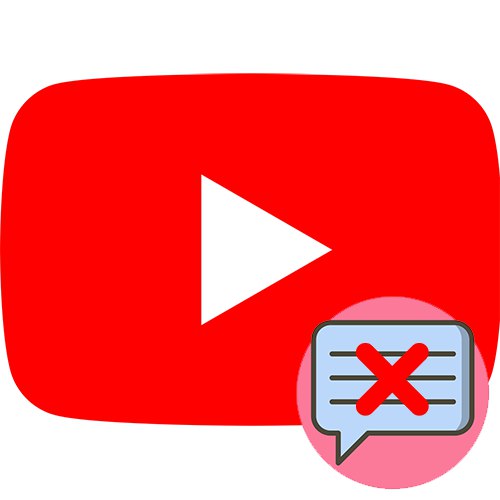
Nejpopulárnější videoplatforma YouTube dnes poskytuje příležitost všem uživatelům zanechat pod videy komentáře. Majitelé kanálů se často potýkají s projevy negativity nebo agresivity, stejně jako jen s nepříjemnými výroky pro sebe. Naštěstí můžete odstranit komentář na YouTube z telefonu i počítače.
Mazání komentáře na YouTube
Ačkoli existují filtry pro komentáře, často existují situace, kdy je třeba příspěvek smazat. Je třeba poznamenat, že záznamy můžete odstranit ve dvou případech. Pokud byly ponechány pod vaším videem nebo pokud bylo napsáno přímo vámi. Podíváme se na to, jak vymazat zbytečné komentáře pomocí počítače a aplikací na smartphonech.
Pokud chcete smazat příspěvek, který zanechala jiná osoba, je lepší kontaktovat podporu, autora videa nebo si stěžovat na komentář.
Metoda 1: Verze pro PC
Webová verze YouTube je oblíbená zejména mezi milovníky sledování videa na plný úvazek. Díky možnosti sledovat videa ve vysokém rozlišení na počítači mnoho diváků dává přednost webu. Odstranění komentáře tímto způsobem netrvá dlouho.
Je důležité si uvědomit, že odstraněnou zprávu nelze obnovit. Pokud máte pochybnosti o tom, zda chcete vymazat to, co jste napsali vy nebo někdo jiný, měli byste se předem rozhodnout.
- Pod svým uživatelským jménem přejdeme na web YouTube. Pokud na webu nemáte účet Google pro autorizaci, nebudete moci pod videi zanechávat ani mazat komentáře.
- Hledáme video, jehož komentář by měl být vymazán.
- Našli jsme požadovaný záznam. Pokud jste autorem videa, můžete libovolný komentář smazat. Pokud ne, měli byste si vybrat ze zpráv, které jste zanechali.
- Umístěte ukazatel myši nad požadovaný řádek. Vpravo nahoře se zobrazí ikona ve formě tří svislých bodů.
- Klikněte na něj a vyberte položku "Vymazat".
- Po kliknutí na tlačítko se dole objeví nápis, že váš záznam byl vymazán.
- Pokud si nepamatujete přesně, jak se video nazývalo s komentářem, můžete příběh vždy použít. Chcete-li to provést, na hlavní stránce klikněte v levém horním rohu na tři pruhy a přejděte do sekce "Dějiny".
- V okně, které se otevře, klikněte na řádek "Komentáře"... Poté se na stránce zobrazí všechny komentáře zbývající z vašeho účtu.
- Chcete-li odstranit jakoukoli položku pod videem, stačí umístit ukazatel myši nad komentář a kliknout na tlačítko "Vymazat"... Uživatel může také upravit příspěvek.
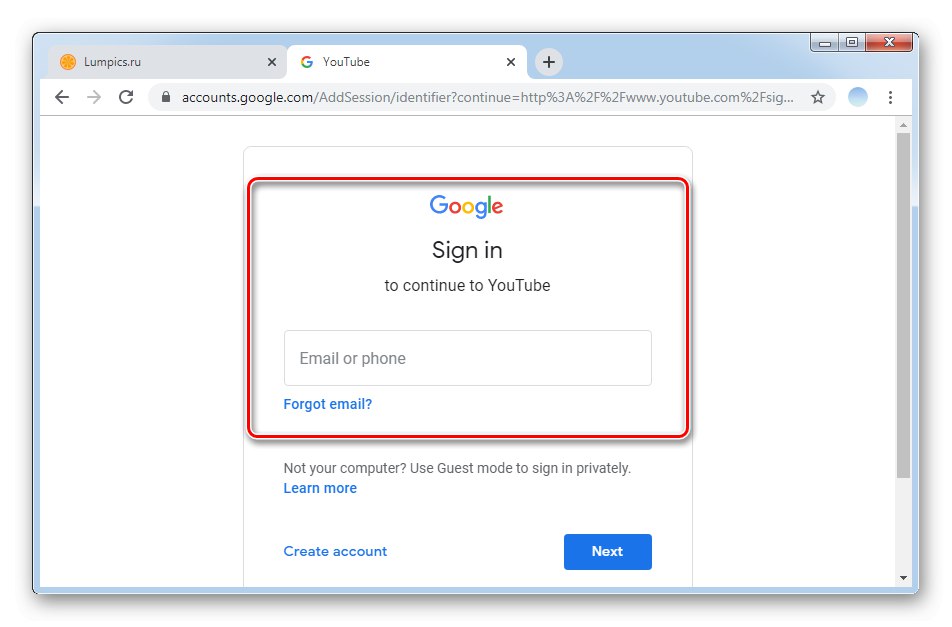
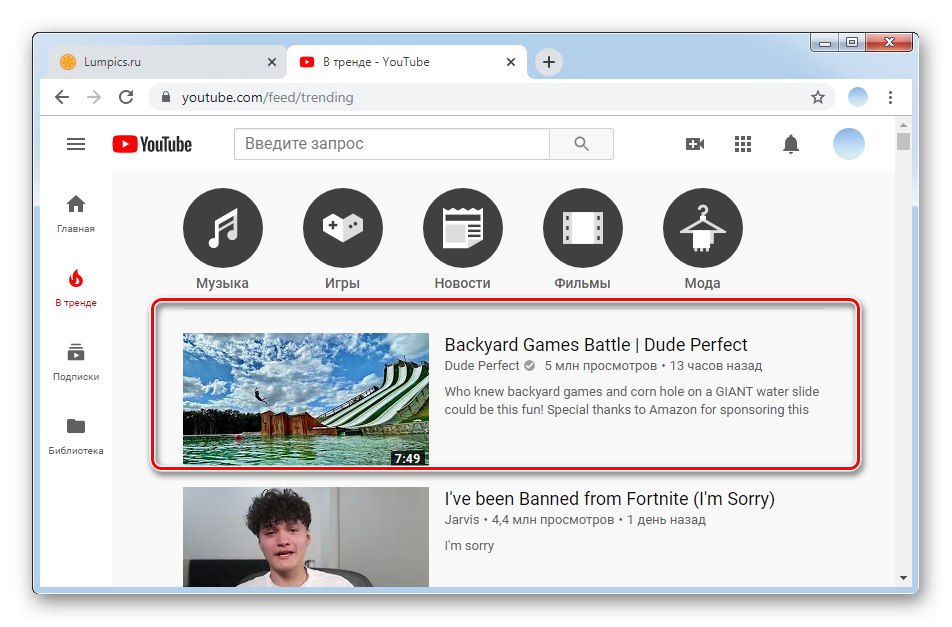
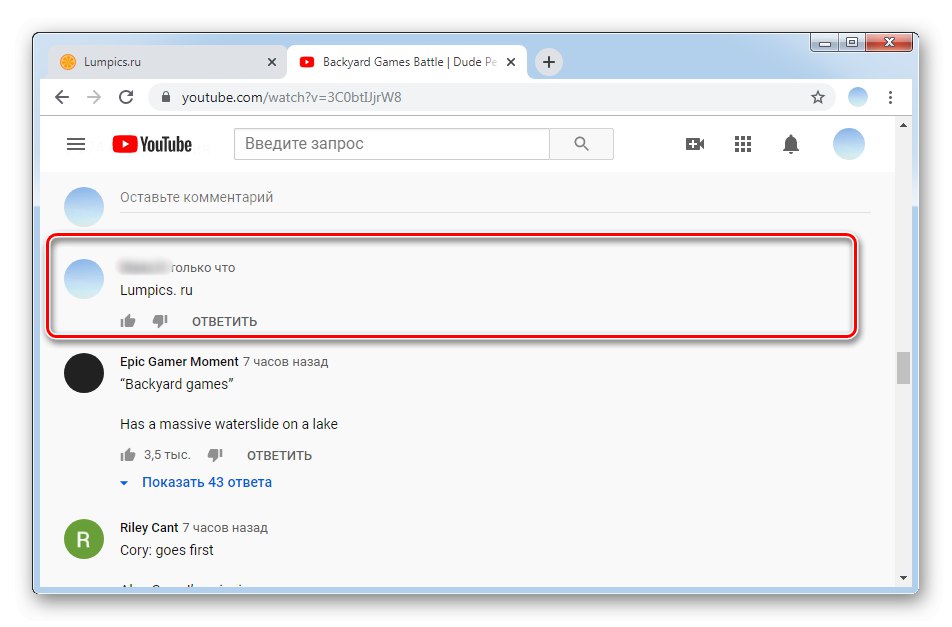
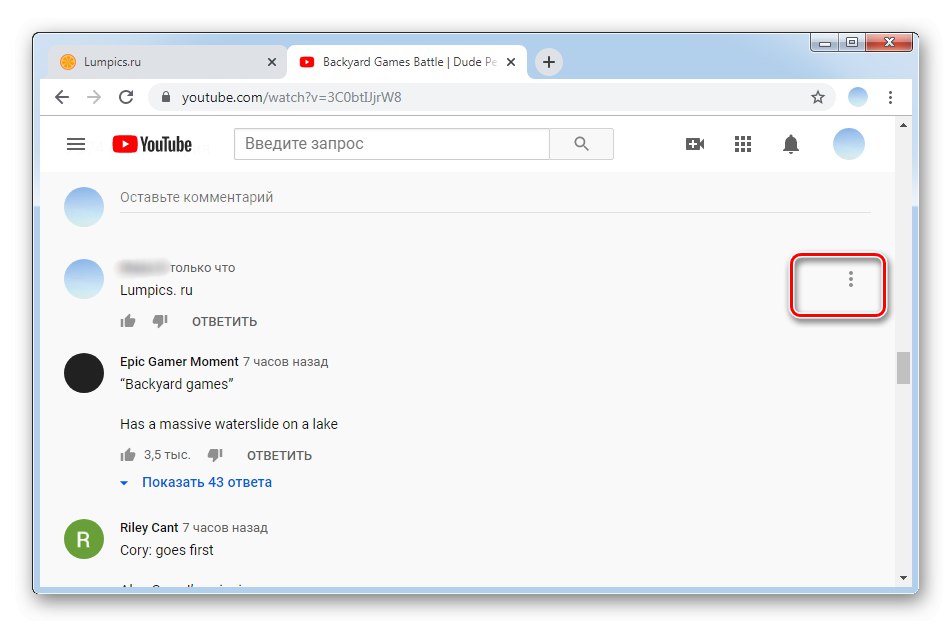
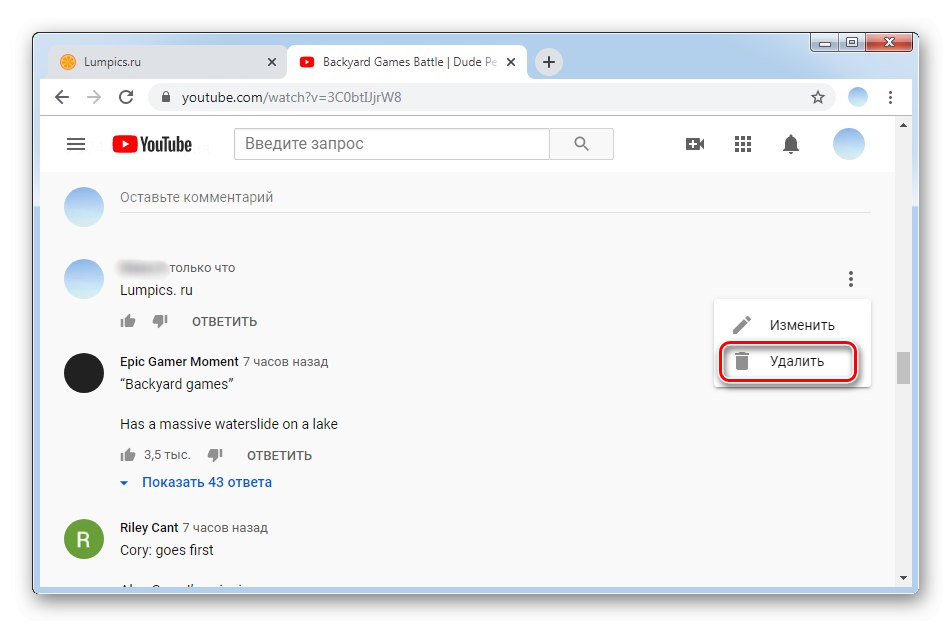

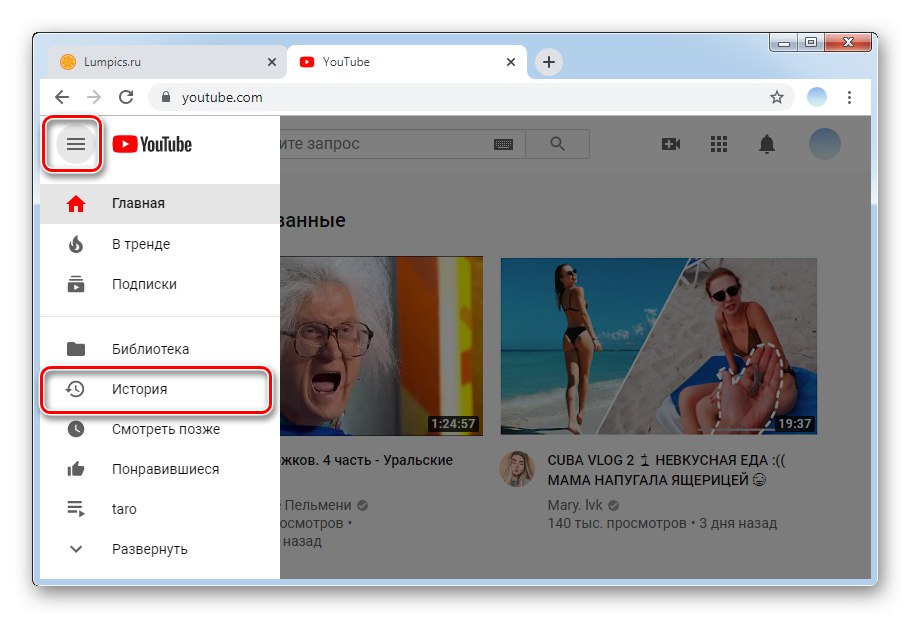
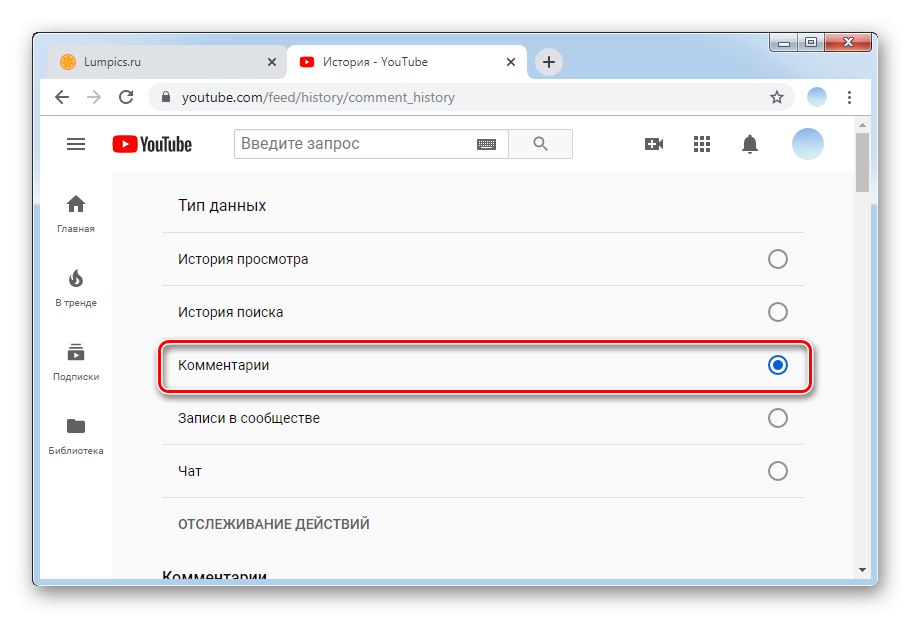
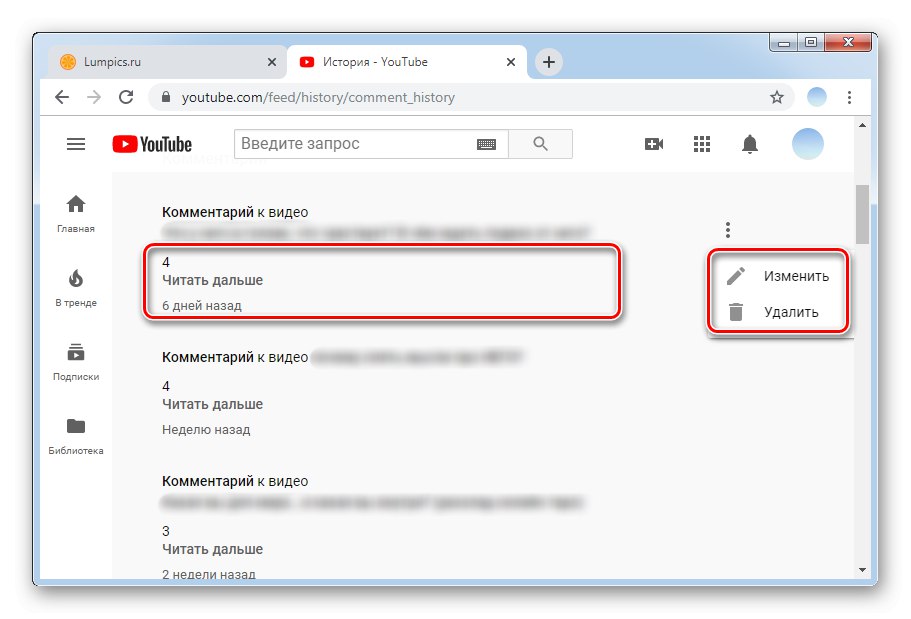
Metoda 2: Mobilní aplikace
Značkové mobilní aplikace YouTube pro Android a iOS poskytují uživatelům všechny stejné funkce jako webová verze služby. Pokud je pro vás sledování a komentování videí z vašeho smartphonu známější a příjemnější, doporučujeme použít níže uvedené pokyny. Aplikace je často součástí sady standardního softwaru, který je do telefonu nainstalován po zakoupení. Pokud aplikaci z nějakého důvodu nemáte nebo jste ji dříve smazali, můžete ji kdykoli znovu stáhnout Google Play Market nebo App Store.
Stejně jako u počítače lze pomocí mobilní aplikace smazat pouze vaše komentáře nebo komentáře, které zůstaly pod vašimi videi. Současně neexistuje žádná sekce s historií komentářů, takže pokud potřebujete odstranit staré položky, ale nemůžete najít video, doporučujeme vám kontaktovat počítačovou verzi hostingu.
/
- Jdeme do aplikace a vybereme video, jehož komentář musí být vymazán.
- Procházíme doporučená videa, která se zobrazují v seznamu, dokud se nedostaneme k komentářům. Našli jsme požadovaný záznam.
- Naproti všem vašim komentářům (pokud jste video zveřejnili, pak naproti všem komentářům) najdete ikonu ve formě tří svislých teček.
- Klikněte na něj a klikněte "Vymazat".
- Zobrazí se okno s potvrzením vašich akcí. Klepněte znovu na "Vymazat".
- Poté se ve spodní části obrazovky zobrazí zpráva o odstranění komentáře.

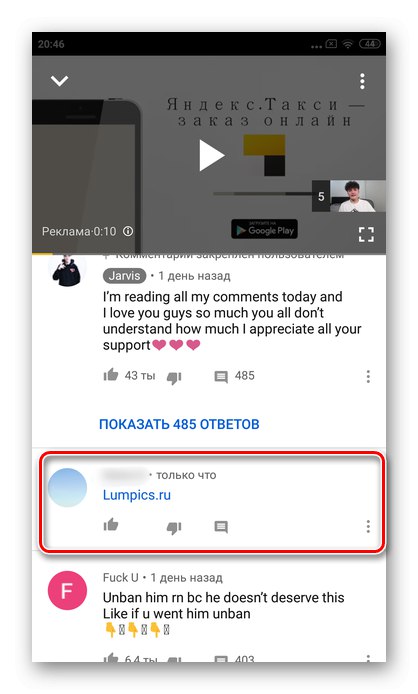

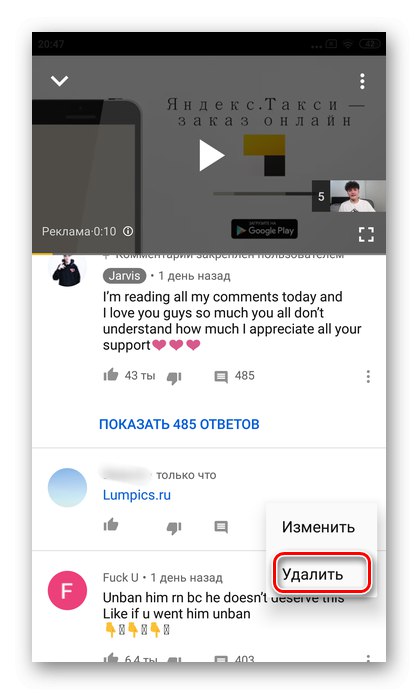


Vezměte prosím na vědomí, že pokud jsou pod vaším komentářem další položky, nezmizí.
Chcete-li odstranit záznam jiného uživatele, měli byste se obrátit přímo na vlastníka kanálu nebo použít tlačítko „Stěžovat si“, který se nachází vedle všech zpráv.
Podrobně jsme se podívali na proces mazání videí YouTube. Doufáme, že vám tento článek pomůže rychle dokončit nezbytné kroky.